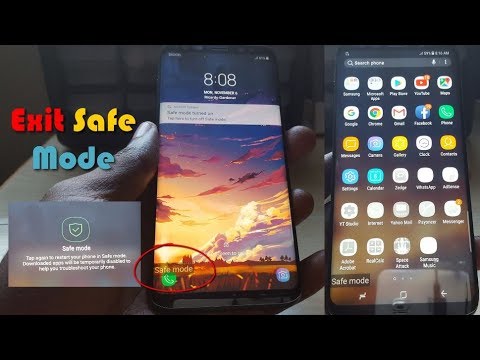
- Izlasiet un saprotiet, kāpēc augstas klases viedtālrunis, piemēram, #Samsung Galaxy S7 (# GalaxyS7), kurā darbojas operētājsistēma Android 7.1 #Nougat, sāknēšanas laikā iestrēgst logotipā.
- Uzziniet arī, kā novērst tālruni, ja šī problēma rodas ar jums vai ja pēc atjaunināšanas notiek kaut kas līdzīgs.

1. darbība: mēģiniet piespiest ierīci restartēt
Es saprotu, ka tālrunis joprojām tiek ieslēgts, taču kādu iemeslu dēļ tas neturpinās parasto sāknēšanu. Iespējams, ka tas ir saistīts ar sistēmas vai tās aparatūras kļūmi. Nelielas kļūmes notiek visu laiku, un šī problēma ir viens no tās simptomiem. Tādēļ, pirms kaut ko darāt, es vēlos, lai jūs mēģinātu piespiest ierīci pārstartēt, vienkārši nospiežot un turot gan skaļuma samazināšanas, gan barošanas taustiņus kopā 15 sekundes. Tas var atsāknēt normāli vai joprojām var būt iestrēdzis uz logotipa, bet jūs vismaz mēģinājāt.
Ja tālrunis ir veiksmīgi palaists, tad problēma ir atrisināta, pretējā gadījumā mēs, iespējams, meklējam problēmu, ko izraisa dažas lietotnes.
2. darbība: restartējiet ierīci drošajā režīmā
Nav garantijas, ka tālrunis tiks palaists drošajā režīmā, jo tas faktiski ir tāds pats kā parastajā sāknēšanas procesā tikai tas, ka trešo pušu lietotnes netiek ielādētas vai uz laiku atspējotas. Veicot šo procedūru, jūs mēģināt apstiprināt, vai jūsu trešo pušu lietotnēm ir kaut kas saistīts ar problēmu, jo, ja tā, tad tā joprojām var netikt normāli palaista. Šīs ir darbības, kā tālruni ieslēgt drošajā režīmā:
- Nospiediet un turiet ieslēgšanas / izslēgšanas taustiņu.
- Kad parādās Samsung Galaxy S7 logotips, atlaidiet barošanas taustiņu un nekavējoties turiet skaļuma samazināšanas taustiņu.
- Turpiniet turēt nospiestu skaļuma samazināšanas taustiņu, līdz tas pabeidz atsāknēšanu.
- Kad ekrānā parādās “Safe mode”, nekavējoties atlaidiet skaļuma samazināšanas taustiņu.
Pieņemot, ka jūsu ierīce ir palaista šajā režīmā, nākamā lieta, kas jums jādara, ir atrast lietotnes, kas rada problēmu.
3. darbība: notīriet iespējamo lietotņu kešatmiņu un datus
Es zinu, ka to ir vieglāk pateikt nekā izdarīt, bet, ja kādreiz jums ir dažas lietotnes, kuras, jūsuprāt, rada problēmu, mēģiniet tās atiestatīt pa vienai, notīrot to attiecīgo kešatmiņu un datus. Ja tas nedarbosies, iesaku tos atinstalēt.
- Sākuma ekrānā pieskarieties lietotnes ikonai.
- Pieskarieties vienumam Iestatījumi.
- Pieskarieties vienumam Lietojumprogrammas un lietojumprogrammu pārvaldnieks.
- Velciet uz cilni VISI.
- Atrodiet aizdomīgo lietotni un pieskarieties tai.
- Vispirms pieskarieties pogai Force Close.
- Pieskarieties krātuvei.
- Pieskarieties Notīrīt kešatmiņu un Notīrīt datus, Dzēst.
Pieņemot, ka tālrunī ir instalētas simtiem lietotņu un jums nav ne jausmas par to, kas ir vainīgie, vislabāk ir atlicināt laiku, lai dublētu savus failus un datus, īpaši attēlus un videoklipus, un pēc tam atiestatītu tālruni, izmantojot Iestatījumu izvēlne.
- Sākuma ekrānā pieskarieties ikonai Apps.
- Atrodiet un piesitiet Iestatījumi un pēc tam pieskarieties Dublēt un atiestatīt.
- Pieskarieties vienumam Rūpnīcas datu atiestatīšana un pieskarieties vienumam Atiestatīt ierīci.
- Ja ekrāna bloķēšanas funkcija ir ieslēgta, ievadiet paroli vai PIN.
- Pieskarieties vienumam Turpināt.
- Pieskarieties Dzēst visu, lai apstiprinātu darbību.
4. darbība: noslaukiet kešatmiņas nodalījumu, lai sistēmas kešatmiņas tiktu aizstātas
Iepriekšējās programmaparatūras izveidotās kešatmiņas, iespējams, jau ir bojātas atjaunināšanas procesā, taču jaunā programmaparatūra joprojām tās izmanto, tāpēc ierīci vairs nevar normāli palaist. Šajā solī jūs uzzināsiet, kā noslaucīt direktoriju, kurā tiek saglabātas visas kešatmiņas, lai tās aizstātu ar jaunām.
Veiciet šo procedūru, ja tālruni neizdevās palaist drošajā režīmā, ja lietotņu atinstalēšana nedarbojās un ja tālrunis ir spējīgs sāknēt atkopšanas režīmā.
- Izslēdziet tālruni.
- Nospiediet un turiet taustiņus Sākums un Skaļuma palielināšana, pēc tam nospiediet un turiet barošanas taustiņu.
- Kad Samsung Galaxy S7 parādās ekrānā, atlaidiet barošanas taustiņu, bet turpiniet turēt taustiņus Sākums un Skaļuma palielināšana.
- Kad tiek parādīts Android logotips, jūs varat atlaist abus taustiņus un atstāt tālruni apmēram 30 līdz 60 sekundes.
- Izmantojot skaļuma samazināšanas taustiņu, pārvietojieties pa opcijām un iezīmējiet opciju ‘noslaucīt kešatmiņas nodalījumu’.
- Kad tas ir izcelts, varat to nospiest ieslēgšanas / izslēgšanas taustiņu.
- Tagad iezīmējiet opciju ‘Jā’, izmantojot skaļuma samazināšanas taustiņu, un nospiediet barošanas pogu, lai to atlasītu.
- Pagaidiet, līdz tālrunis ir noslaucījis kešatmiņas nodalījumu. Kad esat pabeidzis, iezīmējiet ‘Reboot system now’ un nospiediet barošanas taustiņu.
- Tagad tālrunis tiks restartēts ilgāk nekā parasti.
Ja šī procedūra neizdodas novērst problēmu, nav citas iespējas, kā atiestatīt ierīci.
5. solis: veiciet galveno atiestatīšanu, lai tālrunis atgrieztos sākotnējā konfigurācijā
Šajā brīdī atiestatīšana ir nepieciešama, taču jūs varat zaudēt visus failus un datus, kas tiek saglabāti ierīces iekšējā atmiņā, it īpaši, ja to nevarēja palaist drošajā režīmā. Tātad, tas ir jūsu zvans, ja turpināsit atiestatīšanu vai ļausit kādam rīkoties tā vietā, bet ļaujiet man iepriekš pateikt, ka tad, kad tehniķis pārbauda jūsu tālruni, viņš / viņa to var atiestatīt pirms citu testu veikšanas.
- Izslēdziet Samsung Galaxy S7.
- Nospiediet un turiet taustiņus Sākums un Skaļuma palielināšana, pēc tam nospiediet un turiet barošanas taustiņu. PIEZĪME: Nav svarīgi, cik ilgi jūs turat nospiestu sākuma un skaļuma palielināšanas taustiņus, tas neietekmēs tālruni, bet līdz brīdim, kad nospiežat un turat ieslēgšanas / izslēgšanas taustiņu, tālrunis sāk reaģēt.
- Kad Samsung Galaxy S7 parādās ekrānā, atlaidiet barošanas taustiņu, bet turpiniet turēt taustiņus Sākums un Skaļuma palielināšana.
- Kad tiek parādīts Android logotips, jūs varat atlaist abus taustiņus un atstāt tālruni apmēram 30 līdz 60 sekundes. PIEZĪME: Pirms Android sistēmas atkopšanas izvēlnes parādīšanas ekrānā vairākas sekundes var tikt parādīts ziņojums “Sistēmas atjauninājuma instalēšana”. Tas ir tikai pirmais procesa posms.
- Izmantojot skaļuma samazināšanas taustiņu, pārvietojieties pa opcijām un iezīmējiet “wipe data / factory reset”.
- Kad tas ir izcelts, varat to nospiest ieslēgšanas / izslēgšanas taustiņu.
- Tagad iezīmējiet opciju “Jā - dzēst visus lietotāja datus”, izmantojot skaļuma samazināšanas taustiņu, un nospiediet barošanas pogu, lai to atlasītu.
- Pagaidiet, līdz tālrunis ir pabeidzis galveno atiestatīšanu. Kad esat pabeidzis, iezīmējiet ‘Reboot system now’ un nospiediet barošanas taustiņu.
- Tagad tālrunis tiks restartēts ilgāk nekā parasti.
Ja pēc tam problēma joprojām pastāv, ir pienācis laiks pārbaudīt ierīci tehniķī.
SAVIENOTIES AR MUMS
Mēs vienmēr esam atvērti jūsu problēmām, jautājumiem un ierosinājumiem, tāpēc sazinieties ar mums, aizpildot šo veidlapu. Šis ir mūsu piedāvātais bezmaksas pakalpojums, un mēs par to neiekasēsim ne santīma. Bet, lūdzu, ņemiet vērā, ka katru dienu mēs saņemam simtiem e-pasta ziņojumu, un mums nav iespējams atbildēt uz katru no tiem. Bet esiet droši, ka izlasījām katru saņemto ziņojumu. Tiem, kuriem mēs esam palīdzējuši, lūdzu, izplatiet vārdu, daloties ar saviem ierakstiem draugiem vai vienkārši iepatikoties mūsu Facebook un Google+ lapai vai sekojot mums Twitter.


